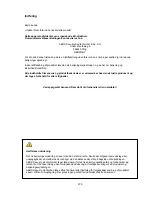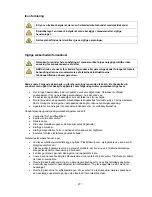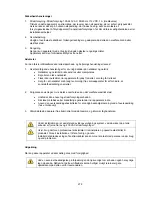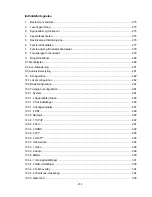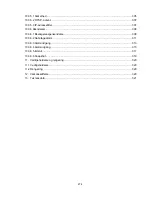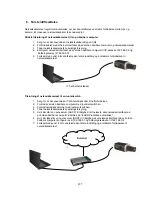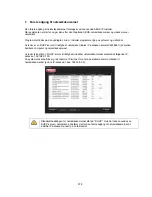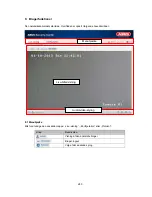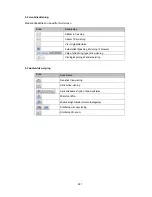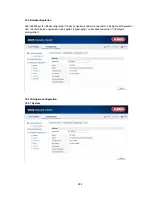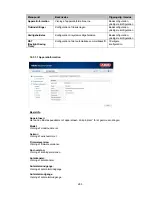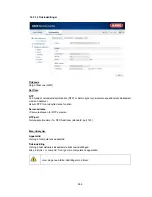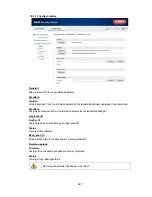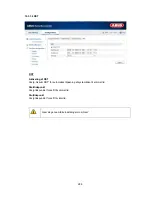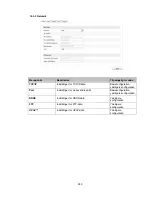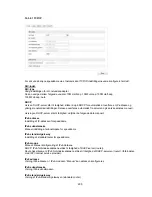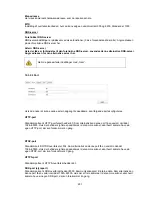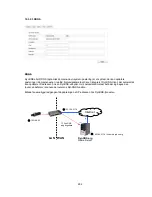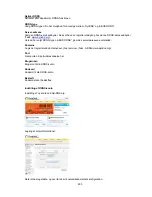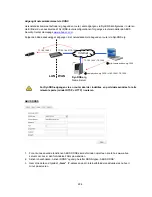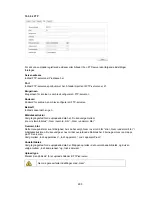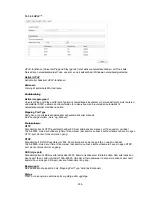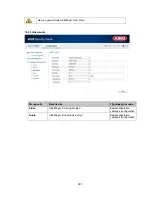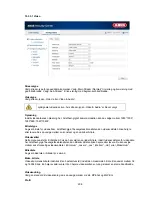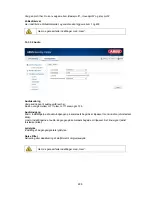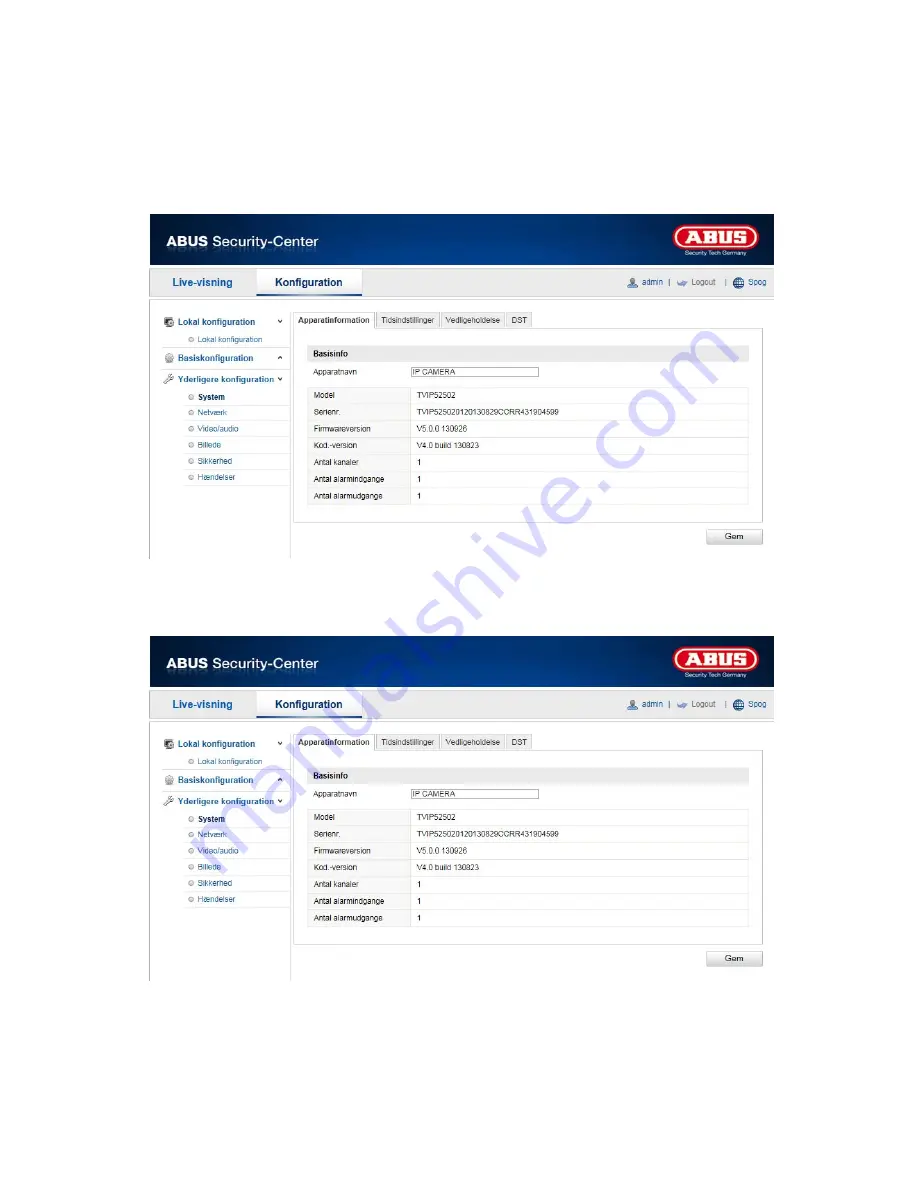Reviews:
No comments
Related manuals for TVIP52502

645
Brand: Mamiya Pages: 4

50
Brand: FED Pages: 12

TL205
Brand: Samsung Pages: 24

TL205
Brand: Samsung Pages: 100

ST65
Brand: Samsung Pages: 107

SL820 - Digital Camera - Compact
Brand: Samsung Pages: 22

SL820 - Digital Camera - Compact
Brand: Samsung Pages: 95

SL630
Brand: Samsung Pages: 103

SL605
Brand: Samsung Pages: 99

SL502 - Digital Camera - Compact
Brand: Samsung Pages: 102

SL50
Brand: Samsung Pages: 98

SL35 - Digital Camera - Compact
Brand: Samsung Pages: 22

SL40
Brand: Samsung Pages: 98

SL35 - Digital Camera - Compact
Brand: Samsung Pages: 102

SL201 - Digital Camera - Compact
Brand: Samsung Pages: 98

SL102 - Digital Camera - Compact
Brand: Samsung Pages: 24

TL105
Brand: Samsung Pages: 106

SL720 - Digital Camera - Compact
Brand: Samsung Pages: 96